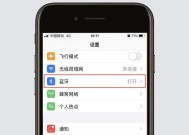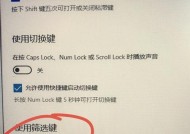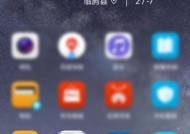路由器怎么换网络通道?操作步骤是什么?
- 电脑技巧
- 2025-07-14
- 37
- 更新:2025-07-06 23:52:43
随着互联网技术的飞速发展,无线路由器已成为我们生活中不可或缺的一部分。然而,当网络信号不佳或需要调整网络环境时,我们可能需要更换路由器的网络通道。本文将为您详细阐述如何操作这一过程,确保您的网络体验更加顺畅。
开篇核心突出
更换路由器网络通道对提高网络稳定性与速度有着直接的影响。本文将向您展示更换网络通道的具体操作步骤,帮助您轻松完成路由器的设置,优化您的上网体验。
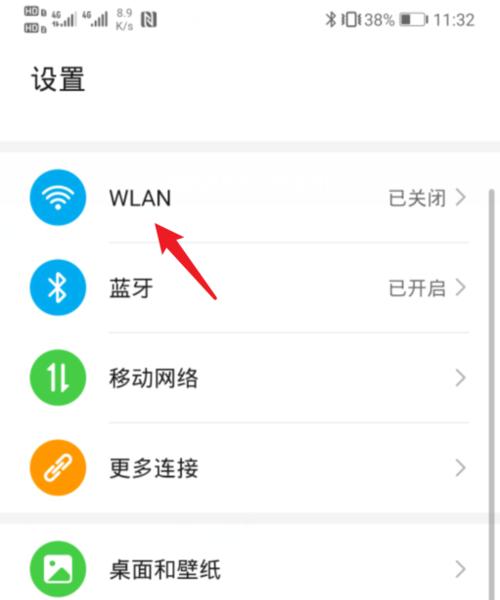
为何需要更换网络通道
在开始之前,了解更换网络通道的必要性是关键。不同区域内的无线信号可能会相互干扰,尤其是在无线设备密集的地区。为了减少干扰并提高网络质量,调整路由器的网络通道成为一项必要操作。
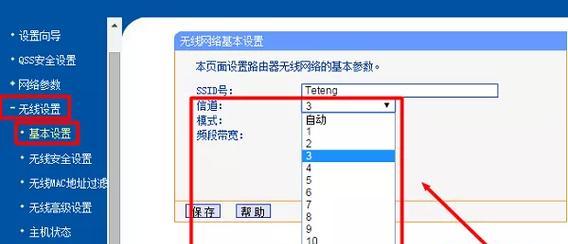
步骤一:登录路由器管理界面
您需要通过电脑或手机连接到路由器的无线网络,然后在浏览器地址栏输入路由器的IP地址,通常是192.168.1.1或192.168.0.1。输入正确的管理员用户名和密码后,即可进入管理界面。
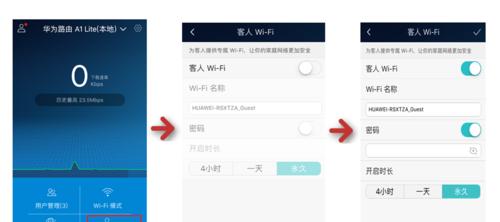
步骤二:查找无线设置选项
在管理界面的左侧菜单栏中找到“无线设置”或“无线网络”之类的选项,并点击进入。这一部分通常包括了路由器无线信号的配置选项。
步骤三:选择并更改网络通道
在无线设置界面中,您会看到“通道”或“信道”选项。您可以查看当前使用的通道,并尝试更改为其他通道,如1、6或11等,这些都是常用的非重叠通道,能够有效减少干扰。
步骤四:保存设置并重启路由器
更改通道后,务必记得点击保存。然后根据提示重启路由器,以确保设置生效。重启可能需要几分钟时间,在此期间,路由器将暂时无法使用。
常见问题解答
问题一:如何知道哪个通道最好?
答:选择最佳通道一般需要测试。可以使用手机或电脑上的网络检测工具,查看不同通道的信号质量,并选择干扰最少的通道。
问题二:更换通道会影响已连接设备吗?
答:在大多数情况下,更换通道不会影响已经连接的设备。但部分设备可能需要手动重新连接到新的无线网络。
问题三:每次更改后都需要重启路由器吗?
答:是的,每次更改路由器设置后,重启是必须的步骤,以确保新的设置被正确应用。
用户体验导向
更换路由器的网络通道是一项简单但重要的工作,它能显著提升您的上网体验。通过上述步骤,您可以自行诊断和优化您的无线网络。如有任何疑问,建议咨询路由器的用户手册或联系路由器的客服支持。
结语
通过本文的详细指导,您应该已经掌握了如何更换路由器网络通道的技能。只需按照步骤操作,您就能轻松优化您的无线网络环境,享受更加畅快的上网体验。如有其他网络相关问题,欢迎继续探索和了解。